Установки публикации в Web для отдельного шага процесса
Упражнение:Установите вэб стили для модели и опубликуйте модель в QPR Portal. 1. Откройте файловую модель Web Publishing Exercise Model.
2. На закладке Модель нажмите кнопку
Окно «Изменить опции модели для текущей модели» 3. Откроется диалоговое окно Web-стили–Activity. Мы хотим отключить детализацию для шага процесса «Activity» из публикуемой модели. Для этого напротив пункта «Связь с» из выпадающего списка выбрать пункт «Нет ссылок». Нажать ОК.
Окно Web стиль – Activity
4. Если мы хотим при нажатии в web портале на тип процесса «Внешняя модель» (External Model) переходить на связанную с шагом процесса внешнюю модель, то для этого необходимо выбрать External Model из списка элементов модели из диалогового окна «Изменить опции модели для текущей модели», нажать кнопку Web стили. И выбрать пункт «Внешняя Модель» из выпадающего списка напротив пункта «Связь с». Нажать OK.
5. Таким образом, мы настроили определенным типам элементов модели специфические вэб стили. Нажмите OK чтоб закрыть диалоговое окно «Изменить опции модели для текущей модели». 6. На закладке Главная нажмите кнопку Web стили. Откроется диалоговое окно Web стили.
Окно Web стили 7. На вкладке «Стили модели» мы видим те элементы модели, которым мы настроили специфические параметры. 8. По умолчанию, когда только один информационный элемент связан с шагом процесса, он откроется, когда иконка информационного элемента нажата в Web портале. Изменим это так, чтобы нажимая на иконку, открывался детальный вид информационного элемента. Для этого переключитесь во вкладку «Глобальные стили» окна Web стили. В ней представлены вэб стили, настроенные по умолчанию в Process Guide. 9. Выберите Шаги процесса из списка и нажмите кнопку Просмотр.
Окно Web стили, вкладка глобальные стили
10. В секции Иконки напротив пункта «Ссылка на информационный элемент» из выпадающего меню выберите пункт «Связь с детальным видом». Нажмите ОК, чтобы закрыть диалоговое окно Web стиль – Шаги процесса, и снова нажмите OK, чтобы закрыть окно Web стили.
Окно Web стиль – Шаги процесса
11. Те же действия по настройке специфических вэб стилей можно проделать, выбрав шаг процесса в блок-схеме и нажав кнопку Web стили
Изменять настройки шага процесса можно нажав на нем правой кнопкой мыши и из выпадающего списка выбрать пункт «Свойства web стиля» или выделив элемент модели, при нажатии кнопки Web стили на закладке Главная в группе Публикация в web. Упражнение: Установите для публикуемых страниц разные варианты отображения информационных элементов. Например, для пользователей можно настроить выбор между обычными или большими иконками информационных элементов, которые отображаются в правом нижнем углу шага процесса. Также можно настроить доступ к информации путем нажатия на сам шаг процесса, иконку информационного элемента, при этом, скрыть.
12. Двойным щелчком мыши по шагу процесса «External Model Example» откройте окно «Шаги процесса - External Model Example», переключитесь во вкладку «Внешняя модель» и нажмите кнопку «На сервере».
13. В открывшемся диалоговом окне «Сервер QPR Process Guide» выберете модель «Процессы группы компаний Денторекс». Нажмите кнопку «Выбор».
Окно Сервер QPR Process Guide 14. Нажмите кнопку OK в окне Шаги процесса - External Model Example. 15. В основном меню нажмите кнопку «Сохранить как»-> Серверная модель, дайте модели имя и нажмите кнопку «Сохранить».
16. На вкладке «Главная» нажмите кнопку «Опубликовано в Web» 17. Нажмите Ctrl+S чтобы сохранить модель. 18. Запустите QPR Web Application Server. 19. Войдите в QPR Portal. 20. Выберите закладку Processes. 21. Нажмите Select Model
Выбор модели 22. Нажмите на иконку информационного элемента на шаге процесса Information Item Example
23. Детальная информация будет показана. Далее кликните Process Maps 24. Теперь, щелкните по шагу процесса Information Item Example. Ничего не должно произойти, т.к. мы сделали ссылку неактивной. Теперь кликните по шагу процесса External Model Example. Откроется модель «процессы группы компаний Денторекс».
|

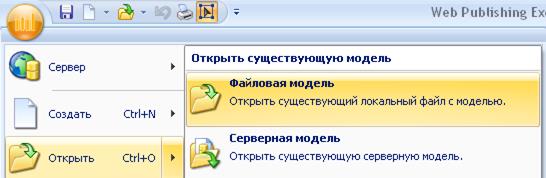
 , откроется диалоговое окно «Изменить опции модели для текущей модели». В нем из типов шагов процесса выберите Activity (Действие) и нажмите кнопку Web стили.
, откроется диалоговое окно «Изменить опции модели для текущей модели». В нем из типов шагов процесса выберите Activity (Действие) и нажмите кнопку Web стили.
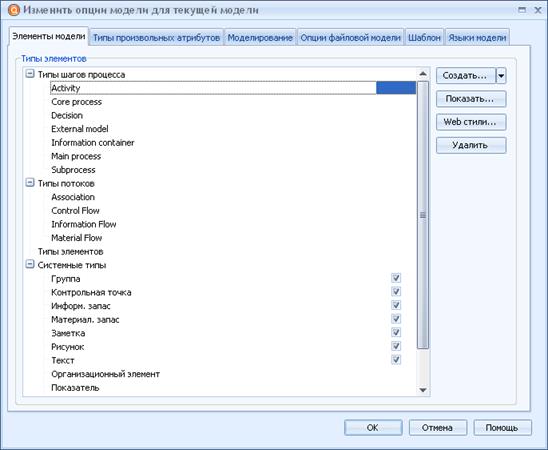

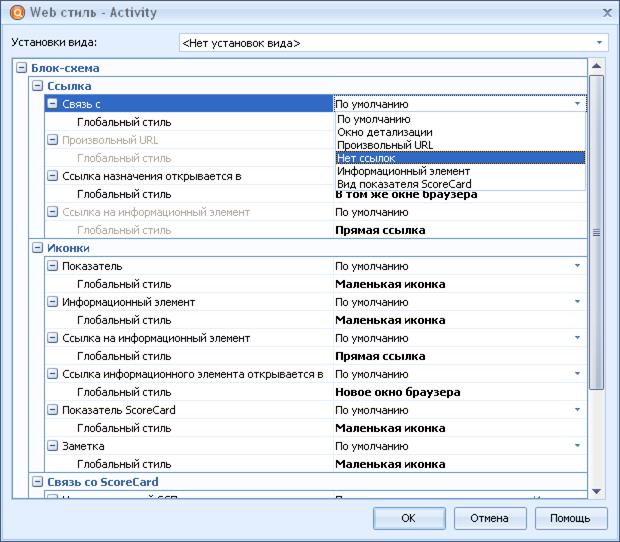

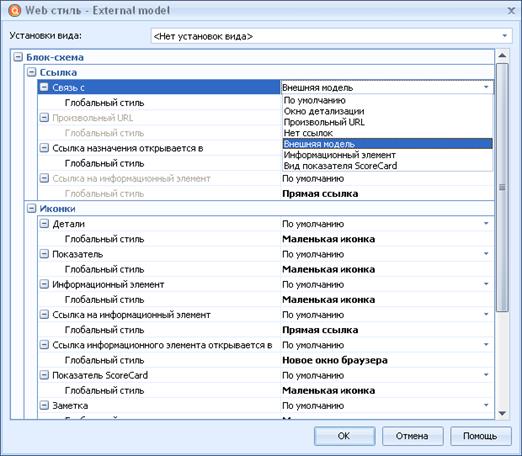
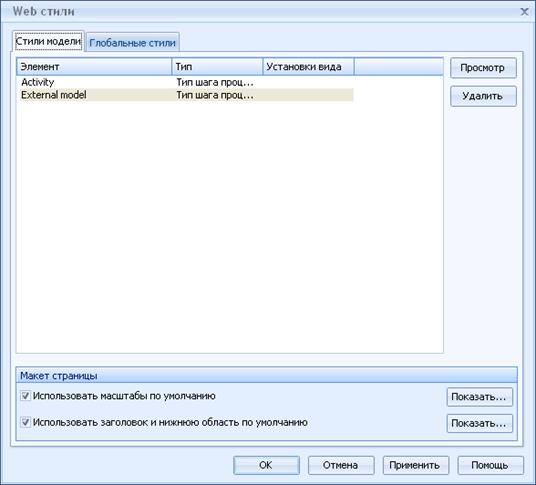
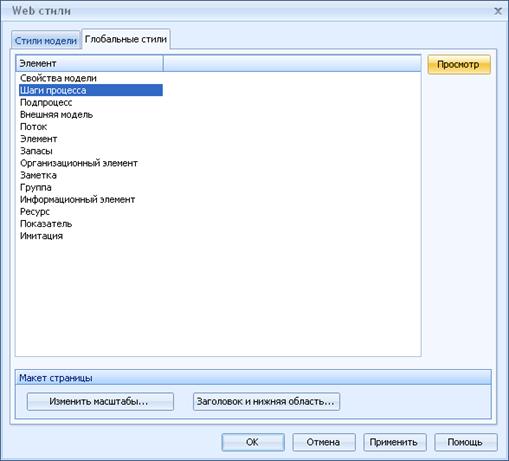
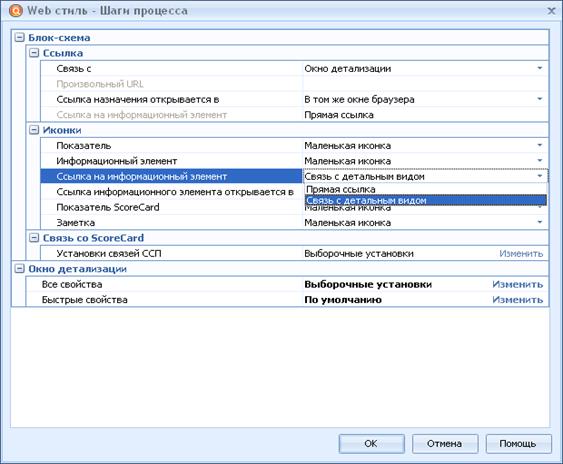
 во вкладке «Главная» основного меню. Из выпадающего меню кнопки, выбрать пункт «Тип элемента», и в открывшемся диалоговом окне Web стиль - <Тип выбранного элемента> произвести необходимые настройки. При выборе из выпадающего меню кнопки пункт «Элемент», произведенные настройки будут применены непосредственно только к выбранному элементу, а не ко всем типам такого элемента.
во вкладке «Главная» основного меню. Из выпадающего меню кнопки, выбрать пункт «Тип элемента», и в открывшемся диалоговом окне Web стиль - <Тип выбранного элемента> произвести необходимые настройки. При выборе из выпадающего меню кнопки пункт «Элемент», произведенные настройки будут применены непосредственно только к выбранному элементу, а не ко всем типам такого элемента.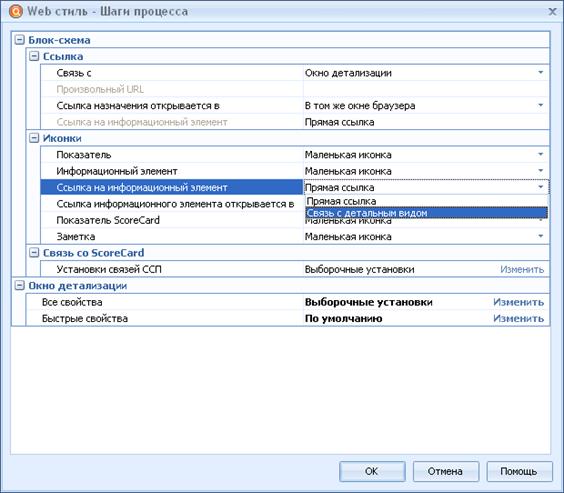
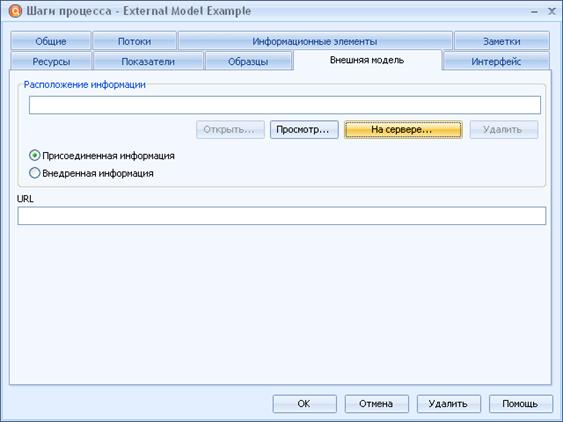
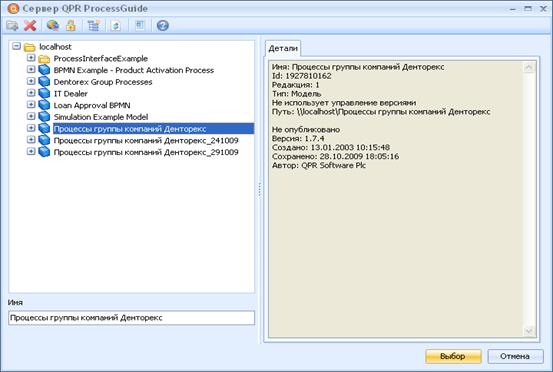
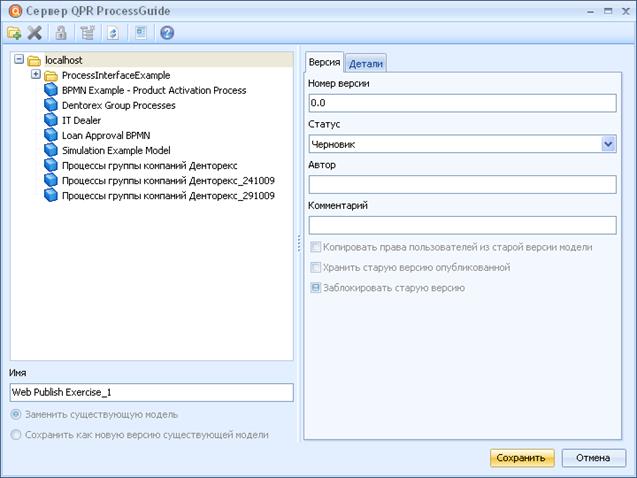

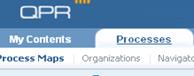
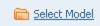 и выберите модель, которую вы только, что сохранили.
и выберите модель, которую вы только, что сохранили.






